Wie man hängende Eindrückung in Wort repariert
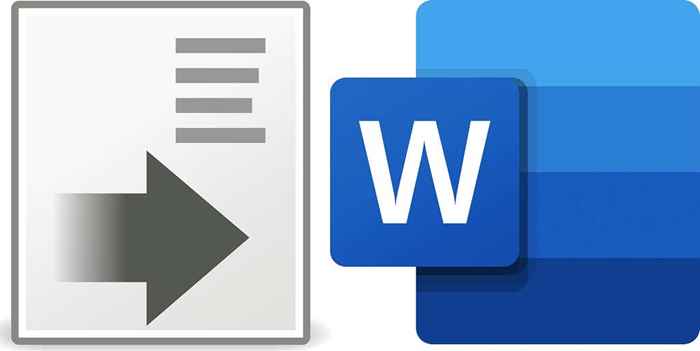
- 1853
- 247
- Susanne Stoutjesdijk
Wie viel Zeit haben Sie damit verbracht, die Hängeeindrückung in Microsoft Word zu reparieren?? Haben Sie sich jemals gefragt: „Warum, oh, warum, ist die erste Zeile, die wie ein Tauchbrett links von jedem Absatz abhängt?? Warum sollte jemand jemals Absätze auf diese Weise formatieren wollen??”
Benutzer können aus drei integrierten Eindringstilen in Microsoft Word wählen. Wir werden diskutieren, warum Sie jeden auswählen möchten, wie Sie einen Einrückungsstil in Ihrem Dokument auswählen und anwenden möchten, und wie Sie die hängende Eindringung beheben können, die nicht so funktioniert, wie Sie möchten.
Inhaltsverzeichnis
Hängender Einzug wird am häufigsten für Zitate verwendet. Wenn Sie eine Bibliographie oder Werke schreiben, die in den Chicago-, APA- oder MLA -Zitierstilen zitiert sind, verwenden Sie den hängenden Einzug.
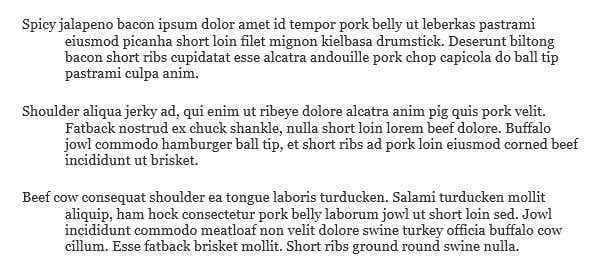
Keine Identität ist der Standardeinsatzstil für Microsoft Word -Dokumente. Jede Zeile Ihres Absatzes ist der gleiche Abstand vom linken Rand vom linken Rand.

Dieser Einrückungsstil wird häufig in Geschäftsdokumenten aus Briefen bis zu Berichten gefunden.
Letztendlich liegt es an Ihnen, zu entscheiden, welcher Einrückungsstil für Ihr Dokument am besten geeignet ist.
Auswählen eines Einrückungsstils
Die Auswahl eines Einrückungsstils in Microsoft Word ist einfach,. Sie können eine Einklebung für den aktuellen Absatz oder für das gesamte Dokument festlegen.
So setzen Sie einen Einrückungsstil auf Windows
Wenn Sie die Microsoft Word -Anwendung auf einem PC -Ausgangsfenster verwenden.
- Wählen Der Text, in dem Sie einen Einrückungsstil anwenden möchten. Wenn Sie keinen Text auswählen, wird der Einstellstil auf den Absatz angewendet, in dem sich Ihr Cursor befindet. Wenn Sie einen Einstellstil auf das gesamte Dokument anwenden möchten, wählen Sie den gesamten Text im Dokument aus.
- Im Heim Menü, wählen Sie die Absatzeinstellungen Launcher.
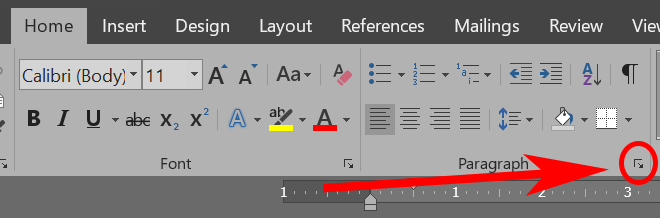
- Wähle aus Eingeweihte und Abstand Tab.
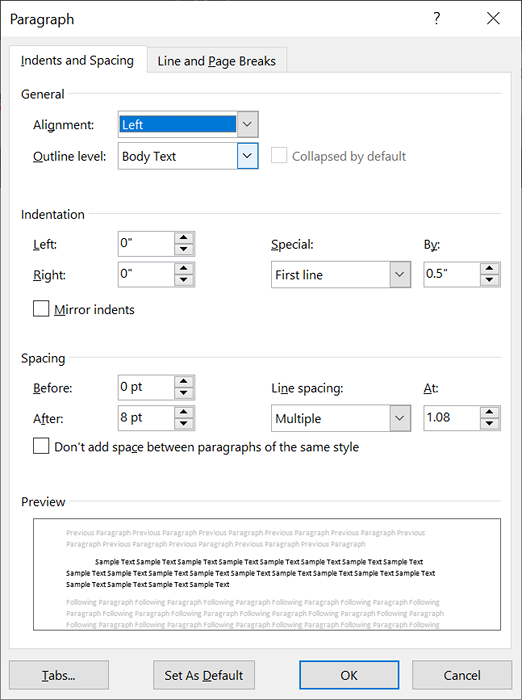
- Unter Speziell, Wählen Sie einen Einrückungsstil aus.
Notiz: Wenn Sie sich für Erstlinien- oder Hang-Einklebungen entscheiden, können Sie anpassen, wie weit die Linie untergebracht ist Von.
So setzen Sie einen Einrückungsstil auf Mac
Die Schritte sind für Mac -Benutzer weitgehend gleich.
- Wählen Der Absatz, den Sie einstellen möchten.
- Gehe zu Format > Absatz.
- Unter Speziell, Wählen Sie einen Einrückungsstil aus.
Wenn Sie sich erneut mit den ersten oder hängenden Einständen entscheiden, können Sie anpassen, wie weit die Linie in der Eindringung eingerichtet wird Von Abschnitt.
So setzen Sie einen Einrückungsstil im Web
Wenn Sie Microsoft Word in einem Browser verwenden.
- Wählen Der Text, in dem Sie einen Einzug hinzufügen möchten. Wenn Sie den gleichen Einrückungsstil auf das gesamte Dokument anwenden möchten, Wählen Sie Alle.
- Im Heim Menü, wählen Sie die Absatzeinstellungen Launcher.
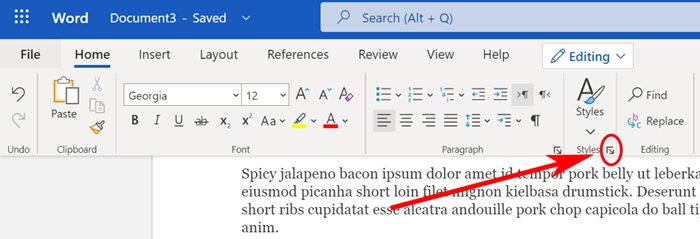
- Unter Speziell, Wählen Sie den Einrückungsstil aus, den Sie bevorzugen.
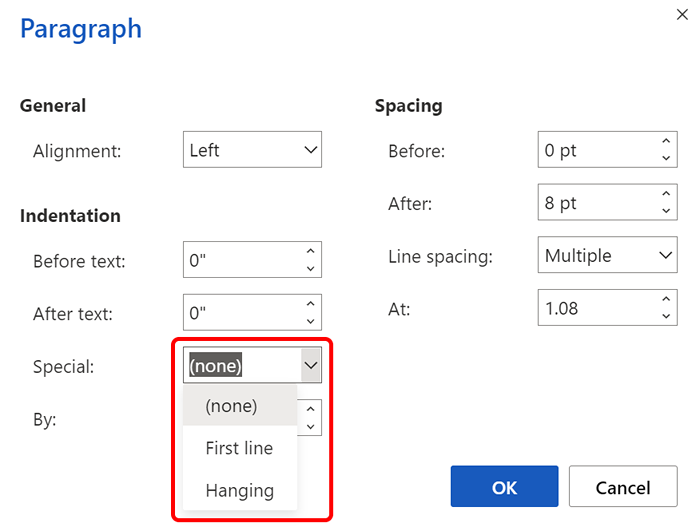
So einrücken Sie einen einzelnen Absatz mit der Registerkarte Taste ein
Wenn Sie einen Erstlinieneinsatz in einen einzigen Absatz anwenden möchten, finden Sie hier den einfachsten Weg.
- Positionieren Sie Ihren Cursor zu Beginn der ersten Zeile des Absatzes, den Sie einstellen möchten.
- Drücken Sie die Tab Taste.
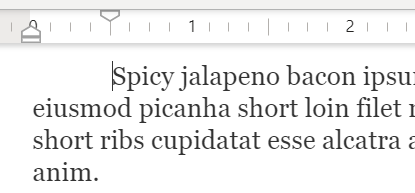
Die erste Zeile des Absatzes wird eingerückt sein, und Sie werden einen Registerkarte auf dem Lineal sehen, der Ihnen die genaue Tiefe des Einzugs zeigt.
Wie man den Herrscher einsetzt, um sich einzufügen
Sie können mit einem Registerkarten-Stopp auf dem Lineal einen ersten Einsatz in einen einzelnen Absatz oder jeden Absatz im Dokument anwenden.
- Wenn Sie den Herrscher nicht sehen, schalten Sie ihn an, indem Sie zu gehen Sicht > Herrscher.
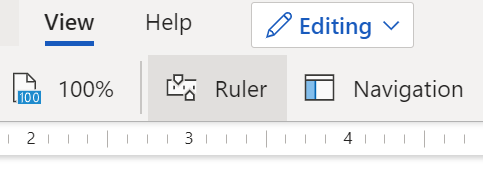
Aktivieren Sie in der Desktop -App das Kontrollkästchen, um das anzuzeigen Herrscher.
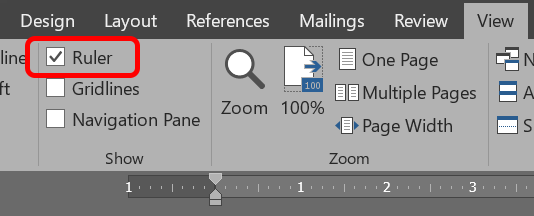
- Wenn Sie einen Erstlinieneinsatz in einen einzelnen Absatz anwenden möchten, positionieren Sie Ihren Cursor in dem Absatz, den Sie einstellen möchten. Einen Erstzeilenantrieb auf mehrere Absätze anwenden, wählen Die Absätze, die Sie einstellen möchten.
- Ziehen Sie auf dem Herrscher die Registerkarte auf, so weit rechts nach unten zu zeigen, wie Sie möchten, dass die ausgewählten Absätze eingerichtet werden sollen.
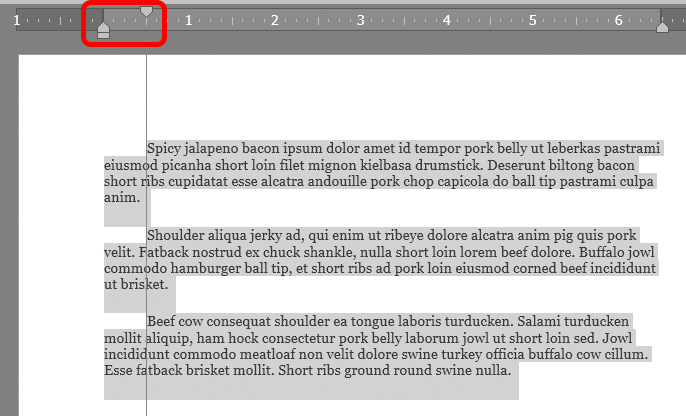
So setzen Sie linke und rechte Einsteiger
Wenn Sie alle Zeilen eines Absatzes ein festgelegter Entfernung in Bezug auf den linken oder den rechten Rand einrücken möchten.
- Im Heim Menü, wählen Sie die Absatzeinstellungen Launcher.
- Unter Vertiefung, Erhöhen oder verringern die Entfernung. Sie werden sehen, wie es in der aussehen wird Vorschau Abschnitt.
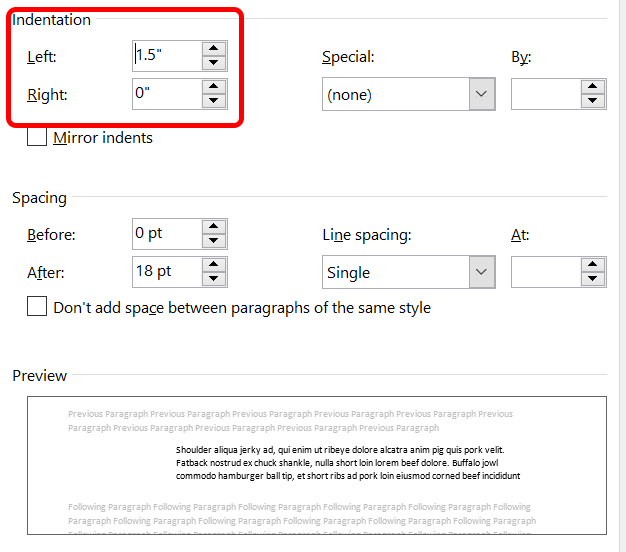
So lassen Sie die erste Zeile den Standardeinsatz ein
Standardmäßig wird Microsoft Word keine Absätze eingerichtet. Wenn Sie die Desktop-App für Windows oder Mac verwenden und die First-Line-Einklage in die Standardeinstellung erstellen möchten, befolgen Sie die folgenden Schritte:
- Setzen Sie Ihren Cursor irgendwo in einen Absatz.
- Wähle aus Heim Tab.
- Im Stile Abschnitt klicken Sie mit der rechten Maustaste auf die Normal Stil und auswählen Ändern.
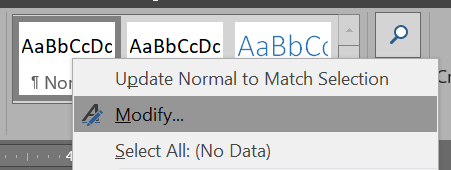
- Wählen Format > Absatz.
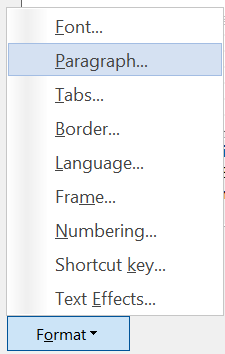
- Auf der Eingeweihte und Abstand Tab, unter Vertiefung, wählen Erste Linie im Speziell Dropdown-Liste.
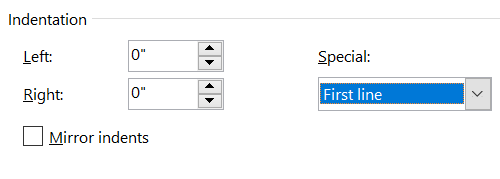
- Wählen OK.
- Wählen Sie die Wählen Sie die Wählen Neue Dokumente, die auf dieser Vorlage basieren Möglichkeit.

- Wählen OK nochmal.
Was sind Spiegel -Nutze?
Möglicherweise haben Sie das Kontrollkästchen für festgestellt Spiegel -Einklebungen im Bild oben. Wenn dieses Kontrollkästchen aktiviert ist, werden Sie feststellen.
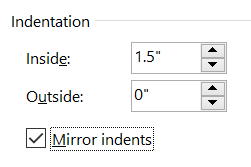
Die Idee ist, dass Sie die Einklebung relativ zum Innen- oder Außenbereich für ein zweiseitiges gedrucktes Buch anwenden können. Auf diese Weise können Sie verhindern, dass Text durch die Bindung des Buches verdeckt wird.
Wenn Sie jedoch das Layout eines Buches entwerfen, sollten Sie ein Seitenlayoutprogramm wie Adobe Indesign oder Quark Xpress verwenden. Nur weil du dürfen Machen Sie etwas in einem Textverarbeitungsprozessor wie Microsoft Word nicht, dass Sie es sollten. Daher empfehlen wir, das Box des Spiegeleinstiegs deaktiviert zu lassen.
Die Erhöhungs- und Verringerung der Einkleberknöpfe
Microsoft Word liefert auch Schaltflächen, um die Einklebung des aktuellen Absatzes schnell zu erhöhen oder zu verringern. Diese Schaltflächen bewegen den gesamten Absatz weiter vom Rand oder näher daran entfernt.
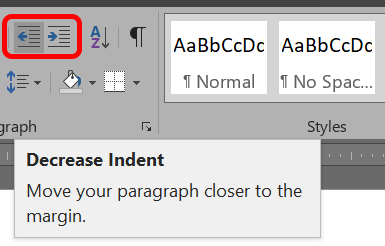
Greifen Sie auf diese Tasten in der Absatz Abschnitt der Heim Menü, unabhängig davon, ob Sie die Desktop -App oder die Browserversion von Microsoft Word verwenden.
Gehen Sie hervor und setzen Sie sich ein, wie Sie es für richtig halten
Jetzt wissen Sie mehr als Sie jemals gedacht haben, Sie würden Absätze in Microsoft Word einstellen. Geben Sie sich ein Tapp auf den Rücken.
- « Windows 10 friert immer wieder auf? 9 Möglichkeiten zur Behebung
- Beheben Sie YNAB nicht mit Ihrer Bank synchronisiert »

